¿Cómo poner una canción al grabar tus videos de TikTok? - Música en tendencia

Los vídeos de TikTok son increíblemente divertidos gracias a los muchos elementos que la aplicación permite añadirles, desde secuencias de audio hasta filtros para rostros. Además de todo eso, puedes agregar a tus vídeos cualquier música en tendencia y darles estilo con mucho ritmo. ¿Cómo poner una canción al grabar tus vídeos de TikTok?
Hay una enorme colección de canciones que puedes colocar a tus vídeos y mezclar de formas creativas para crear divertidas publicaciones. Aprende a usar esta característica de TikTok y saca el máximo partido de las posibilidades que abre. Además, descubre todas las formas en que puedes aprovecharla al grabar o editar vídeos.
¿Qué debo hacer para buscar canciones para videos de TikTok?
Al igual que Instagram, ahora TikTok también permite agregarle música a sus vídeos desde la misma aplicación. Esta funcionalidad va a potenciar las publicaciones dentro de TikTok y darle más estilo con las mejores canciones en tendencia. Puedes programar la música antes de grabar el vídeo y así crear contenido basado en la canción.
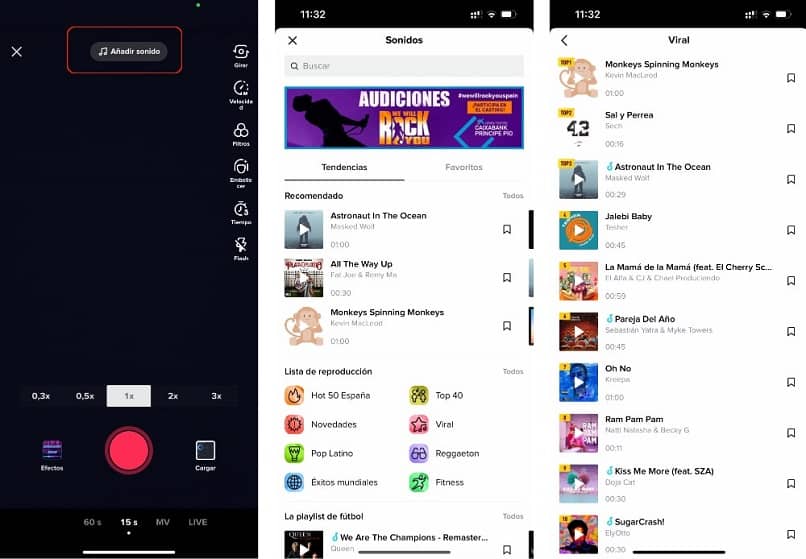
Para activar la función de música, debes pulsar el botón ‘Sonidos’, en la parte superior central de la pantalla, antes de iniciar la grabación. A continuación, una ventana te mostrará la lista de canciones disponibles para añadir a tu vídeo de TikTok. Puedes explorar las tendencias actuales, revisar las categorías o buscar una canción específica con la barra de búsqueda.
Si deseas usar una misma canción en varias ocasiones o quieres guardar canciones que usarás en algún otro momento, puedes marcar el icono de ‘Guardar’ para dejarlas almacenadas en ‘Favoritos’ y así tener acceso directo a ellas en el futuro. A continuación, podrás comenzar a grabar tu TikTok con la canción seleccionada.
¿Cómo se coloca música de fondo mientras hablo en un video de TikTok?
La aplicación de TikTok es un estudio de grabación portátil lleno de herramientas para modificar tus vídeos y optimizarlos al máximo. No solo te permite superponer canciones al grabar, sino que también te ofrece la opción de usarlas como sonido de fondo. De esta forma, puedes grabar vídeos de TikTok con tu voz y otros efectos de sonido, como canciones.
Esta función solo la puedes aplicar después de haber grabado el vídeo. Previo a la grabación, debes haber establecido la canción y su duración. Lo siguiente será aprovechar una de las opciones de edición ubicadas en la cinta vertical a la derecha de la pantalla, el botón ‘Volumen’. Desde allí, puedes ajustar el audio de tu vídeo de forma personalizada.
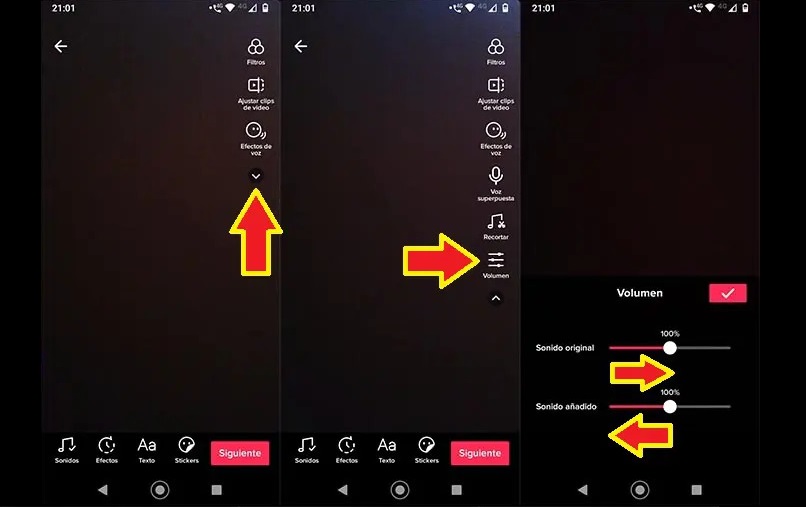
En el menú de edición de volumen, puedes ajustar el nivel de cada audio dentro de tu grabación. Así puedes disminuir el ruido ambiental o bajar el volumen de la música para que tu voz tenga más protagonismo en el vídeo. Puedes tener una vista previa de los nuevos niveles de volumen antes de finalizar la edición y guardar los cambios. También puedes usar la opción ‘Doblaje’ para añadir nuevas voces durante la edición.
¿De qué manera se añade música para que se escuche mientras grabo?
Hay muchas formas de mezclar la música de TikTok con vídeos entretenidos para hacerte viral. La más popular es bailando una coreografía propia de la canción. Para que este tipo de contenido sea más natural y obtenga más atención de los demás usuarios, puedes dejar que la música suene mientras grabas el vídeo.
Es muy simple poner la música en altavoz para llevar el ritmo mientras grabas. Después de seleccionar la canción que deseas incluir en tu vídeo y configurar el fragmento que se reproducirá, inicias la grabación con el volumen multimedia de tu celular aumentado. En otras palabras, solo subes el volumen y empiezas a grabar.
De esta manera, escucharás la música y te desenvolverás con más naturalidad y sincronía. No debes preocuparte por el ruido, pues al finalizar podrás ajustar las propiedades de audio del vídeo y eliminar cualquier eco o sonido de fondo que haya en tu grabación.
¿Cuáles son los pasos para subir mi propia música a TikTok para hacer videos?
Con las nuevas actualizaciones, TikTok ha ido mejorando sus características de sonido para hacer que los usuarios tengan mayores y mejores opciones al momento de agregar una pista de audio a sus vídeos. Pero además de ampliar la biblioteca de sonidos y canciones de la aplicación, también han mantenido la opción para subir tu propio audio original.
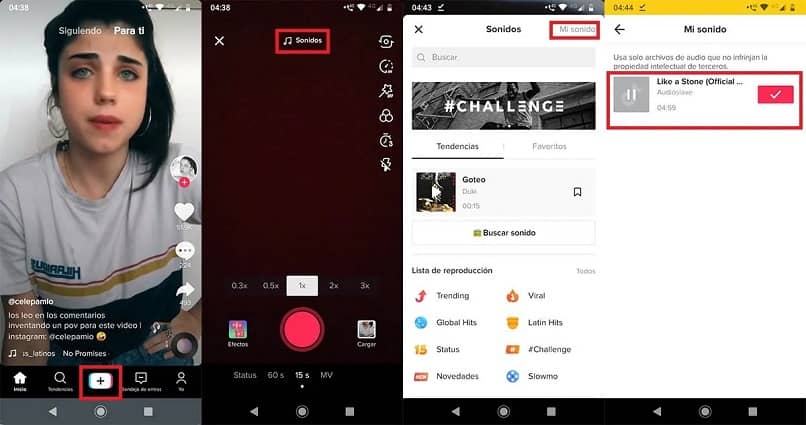
El procedimiento para hacerlo empieza con el botón ‘Sonidos’, donde se despliega la ventana de selección de canciones. En lugar de navegar entre las canciones, pulsa el botón ‘Mi sonido’, que se halla en la esquina superior derecha. A continuación, debes elegir el archivo de audio desde el almacenamiento de tu dispositivo.
Si la pista es compatible, deberás ajustarla para que encaje con el formato de TikTok, recortándola o seleccionando un fragmento a usar. Puedes usar la función ‘Recortar’ para tener una vista previa del audio y ajustarlo con mayor precisión. Con esos pasos, estarás listo para comenzar a grabar un vídeo con propia música.
¿Cómo se debe sincronizar una canción de TikTok con el video?
Una de las funciones más atractivas de TikTok es la de sincronizar labios, que permite una sincronía casi perfecta entre la pista de audio programada y la persona presente en el vídeo. Este genial efecto de montaje también puede aplicarse con las canciones y usarse para perfeccionar la coordinación entre la música y el vídeo.
No necesitas realizar una compleja configuración previa, solo abres el menú de sonidos, escoges tu canción y grabas tu vídeo. TikTok te ayudará a optimizar la sincronía automáticamente. Sin embargo, no es una función perfecta, por lo que necesita algunos ajustes manuales para quedar terminado.
Para ello, accedes a la opción ‘Recortar’ en el menú de edición. Podrás ajustar la pista musical seleccionada hasta lograr que sea totalmente compatible con la imagen de tu vídeo. La opción de ‘Sincronizar labios’ recibe mejoras constantes, por lo que es recomendado siempre mantener TikTok actualizada a su versión más reciente.